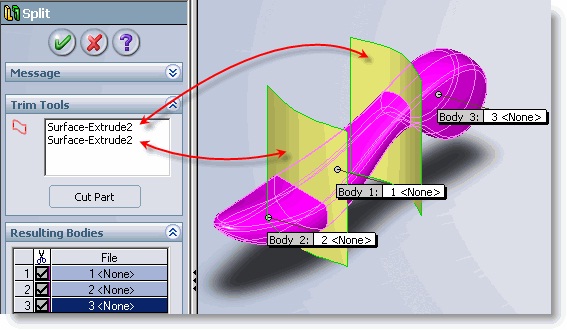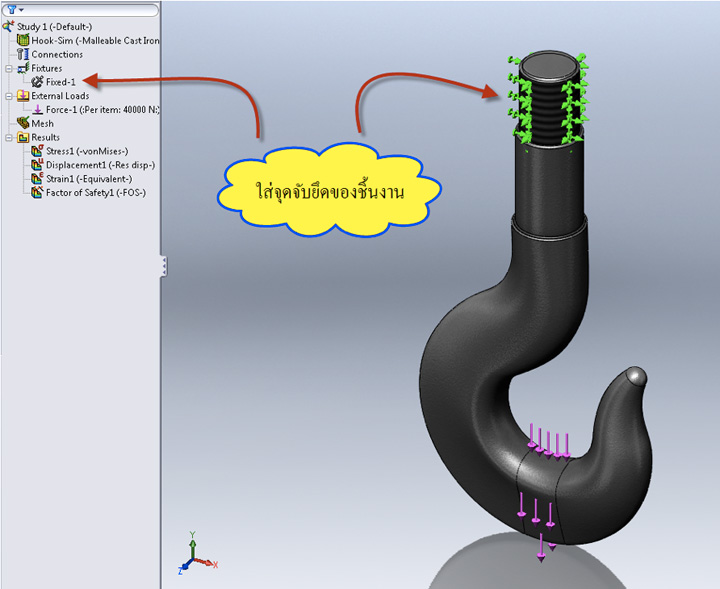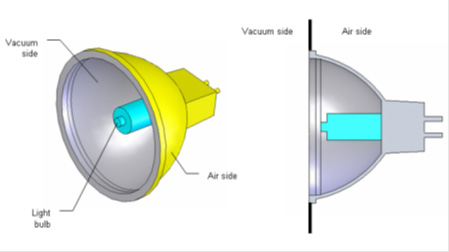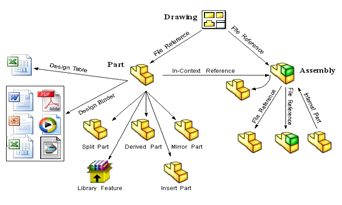SolidWorks กับงาน Surface
ในโปรแกรม SolidWorks การสร้างชิ้นงาน solid กับชิ้นงาน surface มีความคล้ายคลึงกันอย่างมาก ซึ่งทำให้การใช้งาน surface ง่ายจนแทบจะไม่ต่างจากการสร้างงาน solid โดยเฉพาะการสร้างงานชั้นสูง แม้ในการสร้างชิ้นงานที่มีลักษณะคล้าย ๆ กัน การสร้างงานด้วย surface จะใช้เวลามากกว่าการสร้างงาน solid แต่ด้วยเหตุผลที่ว่าไม่ใช่ชิ้นงานทุกชิ้น จะสามารถสร้างงานแบบ solid ได้ทั้งหมด บางครั้งก็ยังต้องเพิ่ง surface มาช่วยในการปรับแต่งผิวให้ได้ตามที่ต้องการ ดังนั้นการสร้างงานแบบ surface จึงมีบทบาทอยู่ไม่น้อย
ทำไมต้องใช้ Surface ?
1. เพราะรูปร่างบางแบบไม่สามารถสร้างได้ด้วย solid
ชิ้นงานบางอย่างที่ขึ้นรูป solid ด้วยคำสั่ง loft และ sweep มีข้อจำกัดก็คืออย่างน้อยต้องมี 1 ด้านที่มีลักษณะเป็นผิวเรียบ แต่ surface ไม่มีข้อจำกัดเหล่านี้ surface สามารถสร้างงาน loft และ sweep ได้โดยไม่จำเป็นต้องมีด้านใดเป็นผิวเรียบ ดังรูปที่ 1

รูปที่ 1 ชิ้นงาน Loft surface
2. Surface ใช้วิธีการสร้างทีละหน้าแทนที่การสร้างทุกหน้าในครั้งเดียวแบบ Solid
Solid มีวิธีการสร้างของผิวหน้าทุกหน้าในครั้งเดียว แต่ละ feature ก็มีการสร้างไปในทิศทางเดียว ทำให้มีความยุ่งยากในการสร้างผิวหน้าของชิ้นงานบางประเภทให้ถูกต้องตามต้อง การได้ ส่วน Surface มีลักษณะการสร้างงานแบบครั้งละหน้า ในแต่ละครั้งสร้างได้หลายทิศทาง ด้วยความสามารถที่แตกต่าง 2 ส่วนนี้ทำให้ surface สามารถสร้างงานในหลายรูปแบบที่ solid ทำไม่ได้
3. Surface สามารถนำมาใช้เป็นชิ้นงานอ้างอิงได้
Surface ไม่มีข้อจำกัดในการสร้างผิวงานที่มีความซับซ้อน ทั้งยังสามารถยืดหรือสร้างผิว revolve ได้ และ ทุก feature ของ Surface สามารถนำมาเป็นเส้นร่างเพื่อช่วยในการปรับแต่งผิวงาน solid ได้
4. บางครั้ง Surface Feature มีประสิทธิภาพดีกว่า Solid Feature
Solid Feature สร้างตัวแปรขึ้นมาทุก ๆ ชิ้นและก่อนที่แต่ละชิ้นจะรวมกันเป็นก้อน solid เองก็ต้องใช้การรวมตัวแปรและเย็บผิวเข้าด้วยกัน ในจุดนี้เมื่อเปรียบเทียบกับ surface แล้ว ที่การสร้างผิวของงาน surface จะดูมีประสิทธิภาพมากกว่าเนื่องจากผิวที่สร้างไม่ได้ฟุ่มเฟือยเหมือนการส ร้าง Solid
ด้วยเหตุผล 4 ข้อดังกล่าวจึงถือได้ว่าการสร้างงานแบบ surface ก็สามารถนำมาใช้ได้ตลอด ขั้นตอนอย่างง่ายที่พบบ่อย ๆ ที่จะนำ surface มาช่วยในการสร้างชิ้นงาน คือ
1. Hybrid Modeling
โปรแกรม SolidWorks สามารถใช้การสร้างงานร่วมกันระหว่าง solid และ surface ได้วิธีนี้เรียกว่า “Solid-surface hybrid modeling” โดยมีลักษณะการใช้งานร่วมกันได้หลากหลายแบบ ดังต่อไปนี้
1. ใช้ Surface body เพื่อแทนที่ผิวหน้าบางผิวของ solid ดังรูปที่ 2a และ รูปที่ 2b

รูปที่ 2a แสดงการแทนที่ผิว solid ด้วย Surface ด้วยคำสั่ง Replace Face

รูปที่ 2b แสดงผลที่ได้เมื่อทำการแทนที่ผิวด้วย surface
2. ใช้ Surface เป็นผิวอ้างอิงเพื่อใช้เป็นข้อกำหนดในเงื่อนไขการเลือกการยืดผิวเป็น up to surface ดังรูปที่ 3

รูปที่ 3 แสดงการใช้ surface เป็นเงื่อนไขในการเลือกการยืดผิว
3. ใช้ surface body ในการตัดหรือแกะชิ้นงาน solid ดังรูปที่ 4a และ 4b

รูปที่ 4a แสดงการใช้ surface ในการตัดผิวชิ้นงาน solid

รูปที่ 4b แสดงผลการใช้ surface ในการตัดผิวชิ้นงาน solid
4. ใช้ surface body ในการแบ่ง solid ออกเป็นหลาย ๆ ส่วน ดังรูปที่ 5

รูปที่ 5 แสดงผลการใช้ surface ในการแบ่ง solid ออกเป็นส่วน ๆ
2. Fill Surface
การเติมผิวของชิ้นงาน เป็นอีกรูปแบบหนึ่งของการใช้งาน surface ที่พบบ่อยมากเนื่องจากบางครั้งการรับงานจากคนละโปรแกรมทำให้เกิดการประมวลผล ของการสร้างงานได้ไม่ถูกต้องทั้งหมด ทำให้มีผิวบางผิวของชิ้นงานหายไป จึงต้องมีการปิดผิวของชิ้นงาน เครื่องมือปิดผิวของชิ้นงานมี 3 รูปแบบดังนี้
1. Fill Surface เป็นคำสั่งจากเติมผิวของชิ้นงาน ที่มีการเลือกขอบของชิ้นงานทุก ๆ ด้านในครั้งเดียว ดังรูปที่ 6

รูปที่ 6 แสดงการปิดผิวของชิ้นงานด้วยคำสั่ง fill surface
2. Loft surface เป็นคำสั่งการเชื่อมต่อของชิ้นงาน โดยมีการใช้เส้น guide curve มาช่วย ดังรูปที่ 7

รูปที่ 7 แสดงการปิดผิวของชิ้นงานด้วยคำสั่ง Loft surface
3. Boundary Surface เป็นคำสั่งจากเติมผิวของชิ้นงานที่มีข้อจำกัดว่าผิวที่เลือกต้องมี 4 ด้าน แต่มีข้อดีคือจะได้คุณภาพที่ดีกว่าทั้งสองคำสั่งแรกที่กล่าวมา ลักษณะการเลือกผิวต้องเลือกคู่ ดังรูปที่ 8

รูปที่ 8 แสดงการปิดผิวของชิ้นงานด้วยคำสั่ง Boundary Surface
ทั้ง 2 วิธีของการใช้งาน surface เป็นวิธีที่พบบ่อยในการใช้งาน surface ทั้งขั้นพื้นฐานและขั้นสูง แต่ก็เป็นเพียงความสามารถส่วนหนึ่งในด้าน surface ของโปรแกรม SolidWorks เท่านั้นเอง